Если вы забыли пароль пользователя root и не можете подключиться к серверу для выполнения команды SET PASSWORD, выполните более сложную последовательность действий.
1. Остановите сервер MySQL. Если он был сконфигурирован как сервис Windows, это можно сделать с помощью панели управления (об этом говорилось в подразделе «Запуск и остановка сервера MySQL с панели управления»). Если сервер не был сконфигурирован как сервис Windows, нажмите комбинацию клавиш Ctrl+Alt+Del, в появившемся окне Диспетчер задач Windows перейдите на вкладку Процессы, затем щелкните на названии процесса mysqld-nt.exe и нажмите кнопку Завершить процесс.
2. Создайте init-файл. Для этого запустите стандартную программу Windows Блокнот (Пуск → Все программы → Стандартные → Блокнот). В окне программы Блокнот введите следующие SQL-команды (рис. 5.1).
Рис. 5.1.Init-файл
UPDATE mysql.user SET Password=PASSWORD(\'<���Новый пароль root>\') WHERE
User=\'root\
FLUSH PRIVILEGES;
...
Внимание!
Важно, чтобы каждая из команд располагалась в одной строке текстового файла, как показано на рис. 5.1.
Для сохранения init-файла нажмите комбинацию клавиш Ctrl+S. В стандартном окне Windows Сохранить как выберите папку, в которую нужно поместить файл (например, C:\). Введите имя файла (например, mysql.init) и нажмите кнопку Сохранить.
3. Откройте окно командной строки Windows. Для этого нажмите кнопку Пуск, в меню выберите пункт Выполнить, в появившемся окне Запуск программы в поле Открыть введите команду cmd и нажмите кнопку OK. На экране возникнет окно командной строки, в которой выполните следующую команду (рис. 5.2):
mysqld-nt –defaults-file=<���Путь к файлу my.ini> –init-file=<���Путь к init-файлу>
Например,
mysqld-nt –defaults-file=”C:\Program Files\MySQL\MySQL Server 5.0\my.ini” –init-file=C:\mysql.init
(конфигурационный файл my.ini располагается в каталоге, в котором установлена программа MySQL).
Рис. 5.2.Запуск сервера MySQL с параметром – init-file
4. Остановите сервер MySQL с помощью диспетчера задач, как описано в п. 1, а затем удалите init-файл.
5. Запустите сервер MySQL в обычном режиме. Теперь вы можете использовать новый пароль пользователя root, который был указан в init-файле.
Итак, вы научились работать с паролями пользователей. Теперь рассмотрим операцию удаления пользователя.
Удаление пользователя
Удалить учетную запись вы можете с помощью команды
DROP USER <���Идентификатор пользователя>;
После удаления пользователь лишается возможности подключаться к серверу MySQL. Однако если на момент удаления пользователь был подключен к серверу, то соединение не прерывается. Вместе с учетной записью удаляются все привилегии доступа для этой записи. Наконец, рассмотрим поиск информации о пользователях, зарегистрированных в системе.
Просмотр учетных записей
Для получения информации о зарегистрированных пользователях выполним запрос к таблице user (Пользователь) системной базы данных mysql, например
SELECT * FROM mysql.user;
Первые три столбца таблицы user нам уже знакомы – это Host, User и Password. Далее следуют столбцы глобальных привилегий, которые мы рассмотрим в разделе «Система привилегий доступа», и, наконец, столбцы, в которых содержатся параметры безопасности соединения и сведения о ресурсах, предоставляемых соединению (эти столбцы остаются за рамками нашего обсуждения).
В следующем подразделе вы узнаете, как оперировать учетными записями пользователей в наглядном интерфейсе графической утилиты MySQL Administrator.
Управление учетными записями в MySQL Administrator
В отличие от сервера MySQL, утилита MySQL Administrator рассматривает пользователей с одинаковыми именами как одного и того же пользователя. Например, учетные записи с идентификаторами \'anna\'@\'localhost\' и \'anna\'@ % представляют для MySQL Administrator одного и того же пользователя anna и им нельзя присвоить разные пароли. Несмотря на это, пользователь может иметь разные привилегии доступа при подключении с разных компьютеров, тем самым совместимость с системой привилегий доступа MySQL в целом сохраняется. Далее вы увидите, как этот принцип работает на практике.
Запустите программу MySQL Administrator (Пуск → Все программы → MySQL → MySQL
Administrator) и в окне соединения с сервером (см. рис. 1.26 в подразделе «Запуск и остановка сервера MySQL с помощью MySQL Administrator») введите параметры соединения. На экране возникнет главное окно MySQL Administrator. В левой области этого окна щелкните пункт User Administration (Управление пользователями).
В левом нижнем углу окна появится область User Accounts (Учетные записи), в которой представлен список зарегистрированных пользователей (рис. 5.3).
Читать дальше
Конец ознакомительного отрывка
Купить книгу
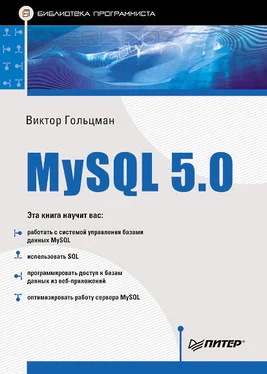
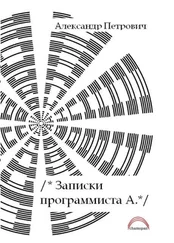
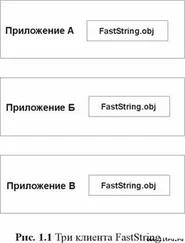




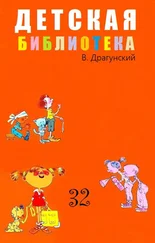
![Виктор Парфёнов - Император Цезарь Август. Армия. Война. Политика [(Античная библиотека. Исследования]](/books/416530/viktor-parfenov-imperator-cezar-avgust-armiya-vo-thumb.webp)



